Oracle JDeveloperは、JavaEEおよびOracleApplication Development Framework(ADF)をサポートするJavaIDEです。以前の記事では、OracleCloudPlatform上のOracleDatabaseでOracleJDeveloperを使用する方法について説明しました。 JDeveloperは、IBM DB2、Apache Derby、SQL Server、MySQLなどの一般的に使用されるリレーショナルデータベースのサポートを提供します。次の3つの記事では、JDeveloperを使用してOracle Cloud Platform上のMySQLデータベースサービスにアクセスし、テーブルの作成、テーブルデータの追加、テーブルのクエリ、結果セットのエクスポートなどのデータベースタスクを実行する方法について説明します。最初の記事には次のセクションがあります:
- 環境の設定
- OracleCloudPlatformでのMySQLデータベースサービスの作成
- MySQLサービスへのアクセスを有効にする
- 結論
環境の設定
Oracle Cloud Platformアカウントが必要であり、無料トライアルを利用できます。インストールする必要のあるソフトウェアは、OracleJDeveloper12cのみです。インストール後、JDeveloperを起動すると、ユーザーはロールを選択するように求められます。役割を選択しますスタジオ開発者(すべての機能) 、図1に示すように。
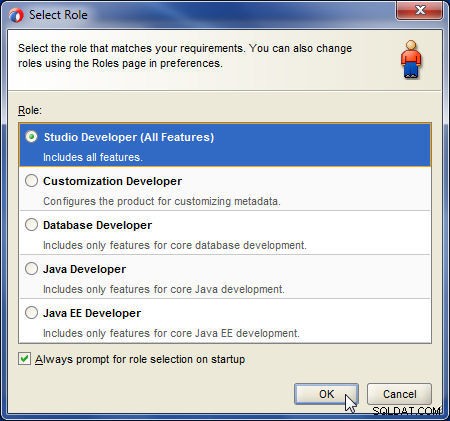
図1: スタジオ開発者としての役割の選択
JDeveloperIDEコンソールを図2に示します。
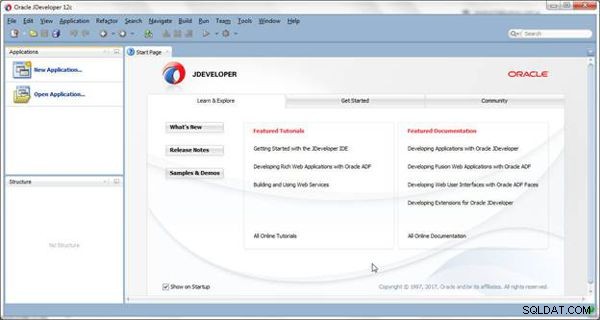
図2: JDeveloperコンソール
OracleCloudPlatformでのMySQLデータベースサービスの作成
Oracle Cloudアカウントを作成すると、ユーザー名とパスワードに加えてIDドメインがユーザーに送信されます。前のリンクのようなクラウドサービスにアクセスするためのURLも送信されます。 URLログインを使用してOracleCloudServicesプラットフォームにログインし、インスタンスの作成を選択します。 ダッシュボードから 、図3に示すように。
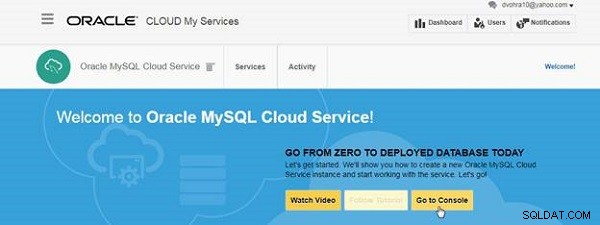
図3: ダッシュボード>インスタンスの作成
インスタンスの作成 ダイアログで、すべてのサービスを選択します タブをクリックし、作成をクリックします MySQLの場合 図4に示すように、サービス。
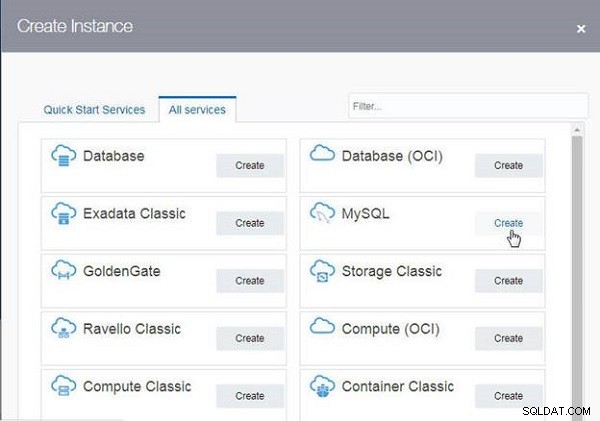
図4: すべてのサービス>MySQL>作成
図5に示すように、Oracle MySQLCloudServiceが起動します。[コンソールに移動]をクリックします。 MySQLデータベースサービスの作成を開始します。
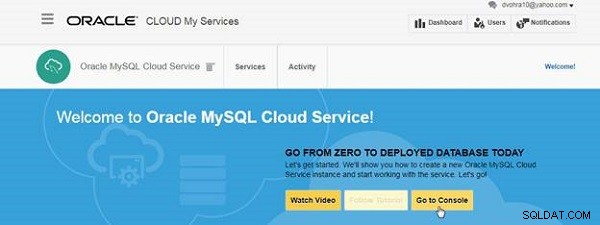
図5: OracleMySQLクラウドサービス>コンソールに移動
コンソールで、[サービスの作成]をクリックします (図6を参照)新しいMySQLデータベースサービスの作成を開始します。
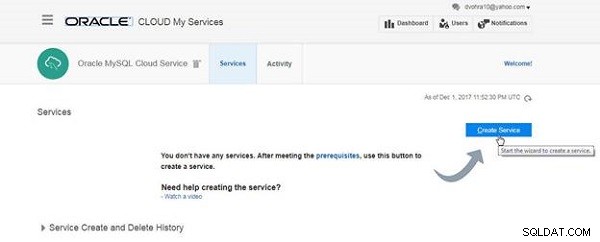
図6: サービスの作成
サービスの作成 ウィザードで、サービス名を指定します ( mysqldb 例として)、地域を選択します 、優先なしの可能性があります 、図7に示すように、これらは最初のページの2つの必須フィールドのみです。必要に応じて、説明を指定します および通知メール 。 測定頻度 デフォルト値はハードコーディングされています。 次へをクリックします 。
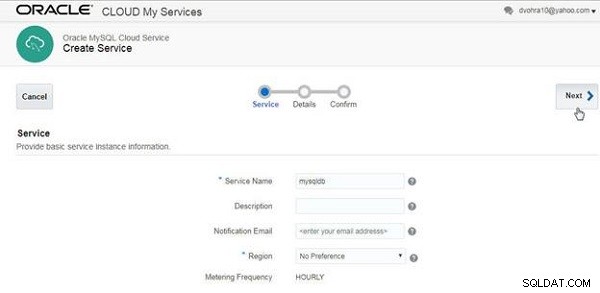
図7: サービス名と地域の指定
次に、図8に示すように、[構成]、[MySQL構成]、[バックアップとリカバリの構成]、[バックアップからのデータの初期化]セクションなどのサービスの詳細を入力します。計算形状を選択します。 、これはCPUとRAMの事前定義された構成です。 OC3のデフォルト設定 は、1.0OCPUと7.50GBRAMで構成される事前定義された構成です。
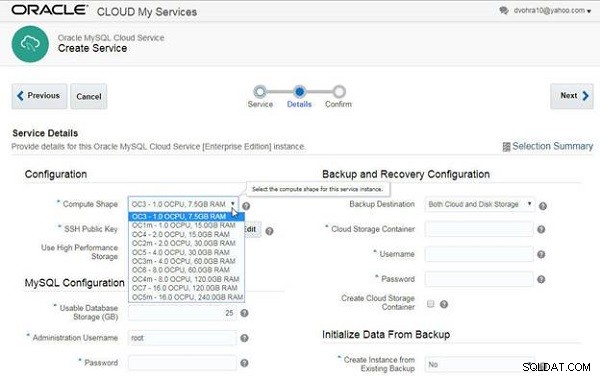
図8: 計算形状の選択
次に、編集をクリックします SSH公開鍵のボタン 図9に示すように、インスタンスの公開鍵を選択または作成します。VMインスタンスにLinux bashシェルで直接アクセスする場合は公開鍵が使用されますが、 JDeveloperなどのIDE。 SSH公開鍵を使用するかどうかに関係なく、公開鍵を作成する必要があります。
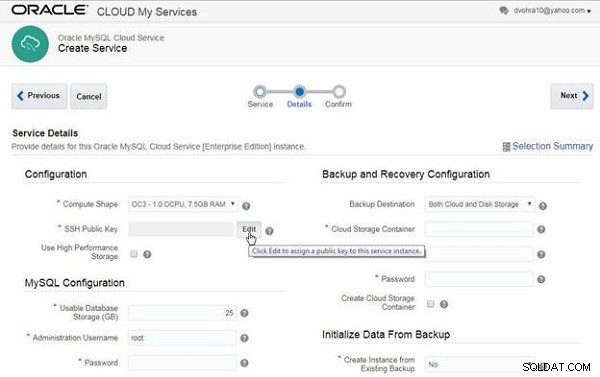
図9: SSH公開鍵>編集
VMアクセス用のSSH公開鍵 図10に示すように、ダイアログが起動します。新しいキーの作成をクリックします。 オプションをクリックし、Enterをクリックして新しいSSH公開鍵を生成します。
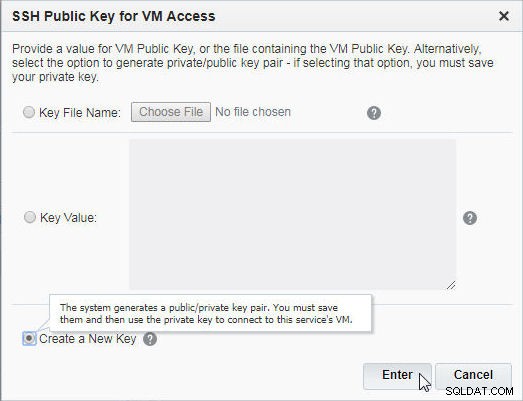
図10: VMアクセス用のSSH公開鍵
SSHキーペアが作成されます。 ダウンロードをクリックします (図11を参照)キーペアをダウンロードします。
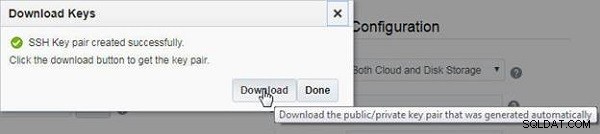
図11: SSHキーペアのダウンロード
SSHキーペアのzipファイルがダウンロードされ、公開キーがSSH公開キーフィールドに追加されます。 バックアップとリカバリの構成 、バックアップ先のいずれかから選択します オプション-クラウドとディスクストレージの両方 、クラウドストレージ 、およびなし 。ストレージオプションなし 図12で選択されていることが示されています。
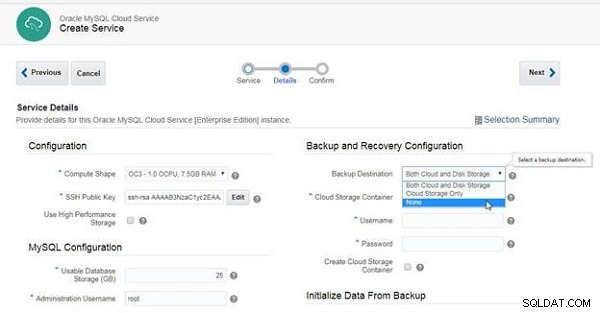
図12: バックアップ先の選択
[バックアップからデータを初期化]>[既存のバックアップからインスタンスを作成]を選択します いいえとして 、図13に示すように。
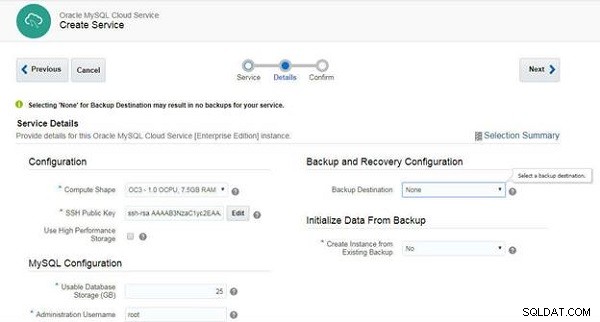
図13: バックアップからのデータの初期化の設定
MySQL構成では、使用可能なストレージ デフォルト値は25GBです。 rootのパスワードを指定します 図14に示すパスワード要件を持つユーザー。両方のパスワード およびパスワードの確認 フィールドは同じ値を指定する必要があります。
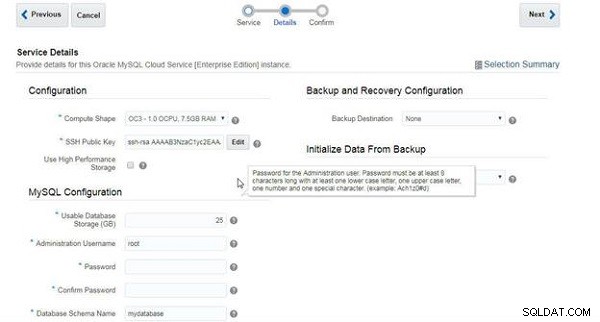
図14: パスワード要件
データベーススキーマ名を指定します ( mysqldb 例として)、図15に示すように。MySQLポート デフォルト値は3306です。
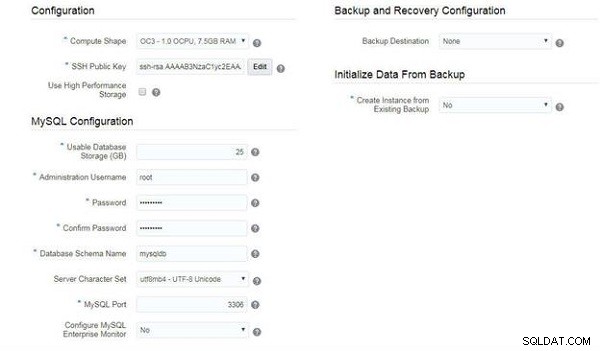
図15: データベーススキーマとポートの指定
次へをクリックします (図16を参照)。
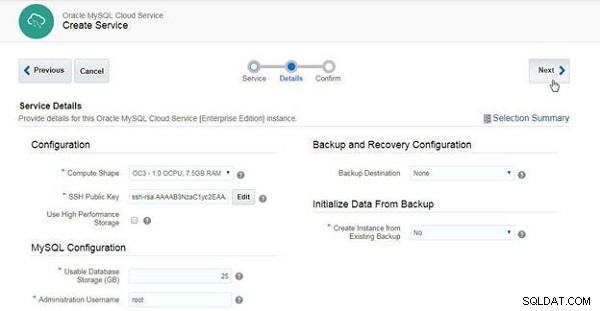
図16: サービスの詳細>次へ
確認ページで、[作成]をクリックします 、図17に示すように、MySQLデータベースサービスを作成します。
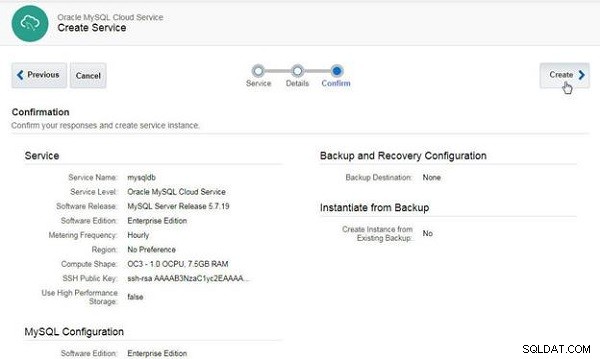
図17: 確認>作成
図18の「Creatingservice…」メッセージに示されているように、MySQLサービスの作成が開始されます。更新をクリックします。 定期的にサービスステータスを更新します。サービスの作成時に通知メールが提供された場合、サービスの作成後にメッセージが送信されます(図7を参照)。
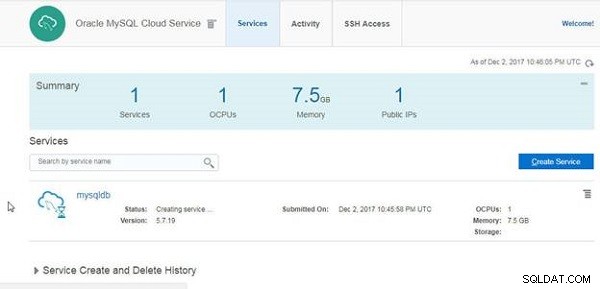
図18: MySQLサービスの作成
MySQLサービスが作成されると、送信日 タイムスタンプは作成日に置き換えられます 図19に示すように、タイムスタンプ。ストレージ サービスインスタンスの値が割り当てられます。サービスアイコンの砂時計も削除されます。
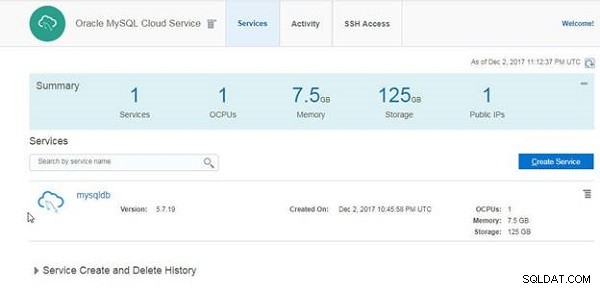
図19: MySQLサービスが作成されました
MySQLサービスへのアクセスの有効化
デフォルトでは、新しいMySQLサービスはより広いパブリックインターネットからアクセスできません。ローカルマシンからのJDeveloperを含め、インターネットからのアクセスを有効にするには、アイコンをクリックしてサービスを管理し、アクセスルールを選択します。 、図20に示すように。
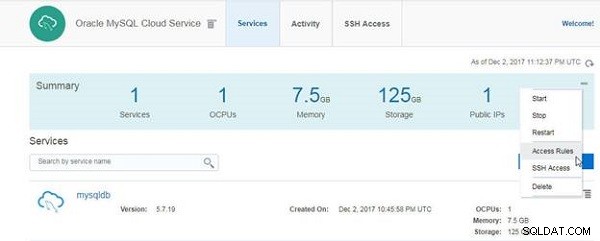
図20: アクセスルール
アイコンをクリックして、アクセスルールを管理します ora_p2admin_mysql (図21を参照)、有効を選択します 。
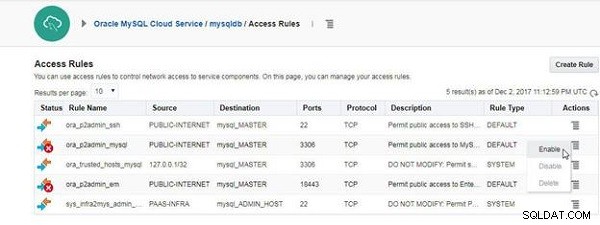
図21: ポート3306でのアクセスを許可するには、[アクセスルールを有効にする]を選択します
アクセスルールを有効にする ダイアログで、有効をクリックします 、図22に示すように。
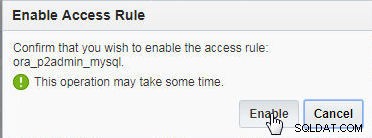
図22: アクセスルールを有効にする
図23に示すように、アクセスルールが有効になります。
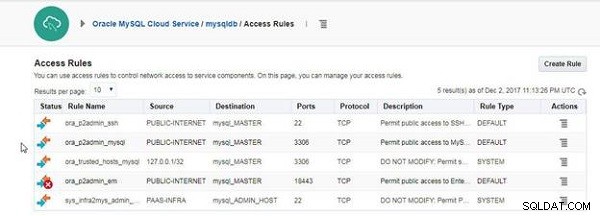
図23: ポート3306のアクセスルールが有効
クリックしてサービスに戻るをクリックします 図24に示すように、リンクします。
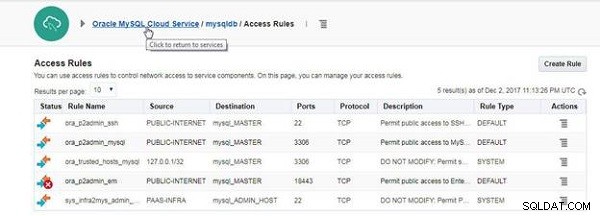
図24: クリックしてサービスに戻る
結論
この記事では、Oracle Cloud Platform上にMySQLサービスを作成し、サービスへの外部インターネットアクセスを有効にしました。以降の記事では、JDeveloperを使用したサービスへの接続について説明し、データベースにさまざまなJDeveloper機能を使用します。
